Pro Tools插件路径在哪里查看,Pro Tools插件目录在哪里这个问题,常常出现在刚开始接触音频制作或在系统重装后重新配置插件环境时。无论你是在处理授权问题、插件无法识别,还是排查加载异常,找到Pro Tools插件的正确路径,都是解决问题的第一步。下面我们就从Windows和macOS两个系统分别讲清楚Pro Tools插件的位置、目录结构、排查技巧,以及如何借助这些知识来维护一个稳定高效的音频工作环境。
一、Pro Tools插件路径在哪里查看
Pro Tools不同于一些音频软件,它不支持VST、AU等常见插件格式,而是使用AAX(Avid Audio eXtension)作为唯一支持的插件标准。因此,查找路径的核心就是定位AAX插件文件夹。
在Windows系统中,插件默认安装在:

打开方式很简单,可以直接按Win+E调出文件管理器,在地址栏粘贴以上路径,确认后即可查看所有AAX插件文件。它们的扩展名一般是“.aaxplugin”,每个插件一个文件夹。
在macOS系统中,路径稍有不同,一般位于:

你可以在Finder中按Command+Shift+G唤出“前往文件夹”窗口,输入上方路径即可访问。
如果你在Pro Tools中加载不到某个插件,第一步就该去这个目录看看是否安装成功。有时候即便插件安装过程没有报错,也可能由于安装路径不规范、未勾选AAX格式或文件权限问题导致插件未写入正确位置。
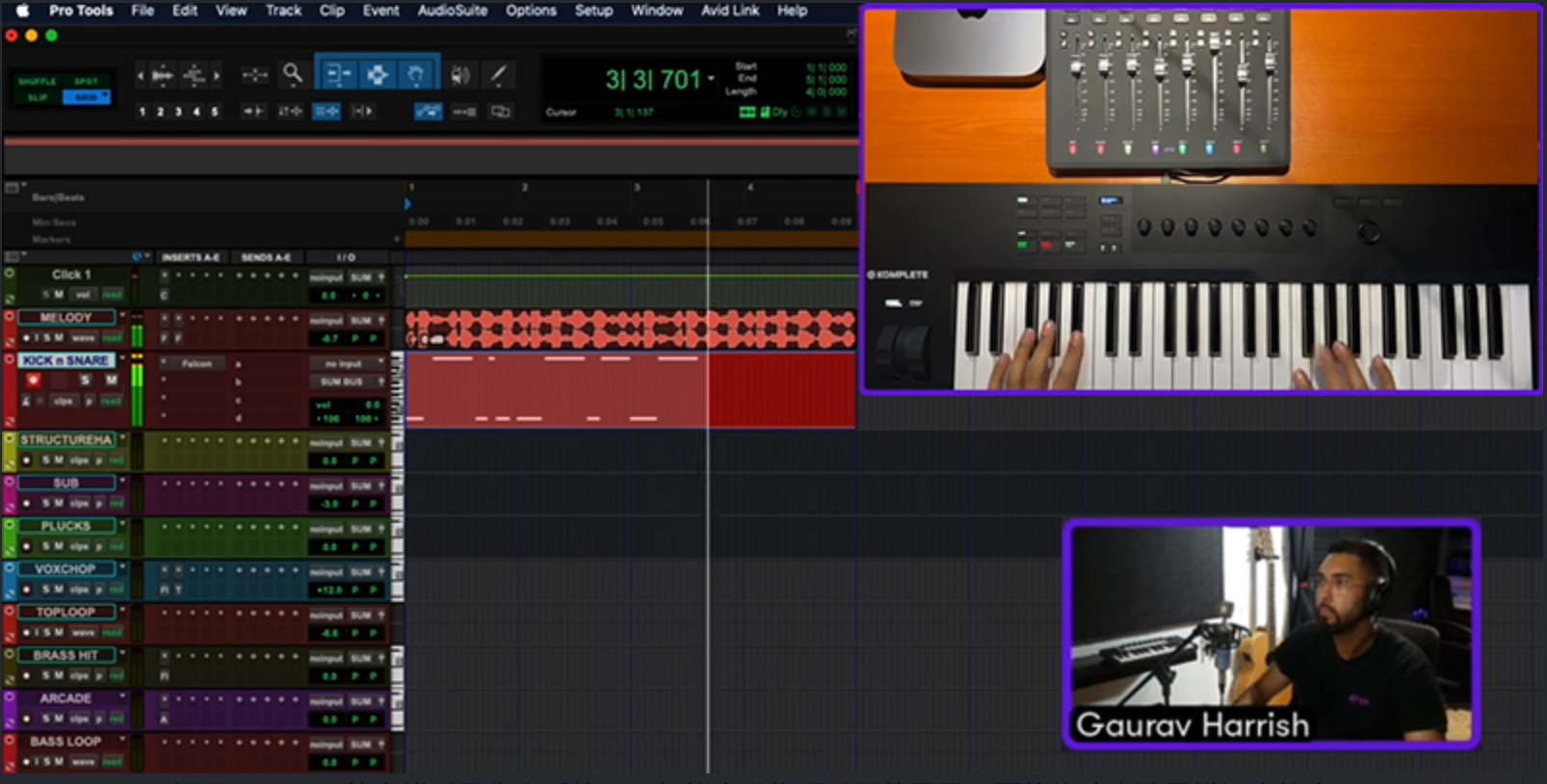
二、Pro Tools插件目录在哪里
Pro Tools的插件管理方式较为固定,系统只会读取特定目录下的内容。你无法像某些DAW那样自由指定扫描路径,这就更要求我们理解其插件目录结构。
标准目录说明如下:
1、Plug-Ins(主目录):这是所有插件都必须放置的目录,Pro Tools启动后会自动扫描其中所有插件。无论是Avid原厂插件还是第三方产品,只要是AAX格式,都必须位于这里。
2、Unused Plug-Ins:这是一个备用目录,用来存放你暂时不打算启用的插件。比如你遇到系统启动缓慢或某个插件导致崩溃,可以将其剪切到这个目录,Pro Tools就不会加载它。
3、缓存目录:
Windows:`C:Users你的用户名AppDataRoamingAvidPro Tools`
macOS:`~/Library/Preferences/Avid/Pro Tools`
缓存目录记录了插件扫描状态、授权信息等。当遇到Pro Tools插件识别异常时,清理这些缓存文件是一种常见的修复手段。
4、插件授权文件夹:如果使用iLok授权插件,还需注意iLok License Manager中的授权位置。有些插件虽然安装了AAX文件,但没有激活授权,仍不会在Pro Tools中显示。
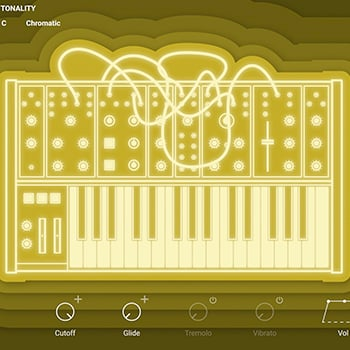
三、如何管理Pro Tools插件目录及常见问题排查技巧
理解了“Pro Tools插件路径在哪里查看Pro Tools插件目录在哪里”,我们就可以进一步从插件管理的角度出发,确保系统运行顺畅,不被插件问题困扰。
插件识别不了,可能原因有:
插件安装路径错误,不在指定AAX目录
插件只安装了VST/AU,没有安装AAX格式
插件不兼容当前Pro Tools版本
插件授权未激活
插件损坏或文件结构不完整
应对策略:
手动进入Plug-Ins目录,确认是否存在目标插件文件
若插件文件存在但未被识别,可剪切到Unused Plug-Ins再移回,迫使系统重新扫描
清除缓存目录,重启Pro Tools触发重新识别流程
打开iLok License Manager确认插件授权状态是否有效
若插件下载自第三方网站,请务必确认为正规版本,避免兼容性问题
提高目录管理效率的小技巧:
自建Excel文档记录插件名称、版本、授权方式与安装状态
定期清理Unused Plug-Ins目录,避免插件堆积导致系统加载缓慢
为项目组成员统一插件目录结构和插件版本,避免多设备间迁移时出现兼容问题
遇到Pro Tools无法启动的问题,优先排查Plug-Ins文件夹,逐步剔除插件找出“问题插件”
提示:
有时候,即使插件安装正确,Pro Tools版本太旧也会识别不了新插件;反过来,旧插件也可能在新版本中出错。建议保持插件与Pro Tools版本的同步更新。

总结
Pro Tools插件路径在哪里查看,Pro Tools插件目录在哪里并非只是查找一个文件夹这么简单,而是每一个音频制作者应具备的基础能力之一。只有掌握了插件路径、格式规范、缓存机制以及插件加载逻辑,才能真正做到游刃有余地使用Pro Tools进行高效创作。建议在日常工作中保持良好的插件目录管理习惯,这不仅能减少软件崩溃和插件丢失的风险,更能大幅提升项目运行的稳定性与流畅性。

